Chắc chắn ai trong chúng ta cũng đã từng lỡ tay xóa đi một tập tin quan trọng trong hệ thống và loay hoay không biết lấy lại như nào. Sau đây sẽ là top 5 ứng dụng khôi phục dữ liệu tốt nhất cho Windows mà bạn có thể sử dụng dễ dàng.
1. Recuva
Recuva là phần mềm khôi phục dữ liệu hàng đầu với nhiều tính năng chuyên nghiệp và hiệu quả. Với Recuva, khi máy của bạn gặp sự cố bất ngờ gây mất các file dữ liệu có thể lấy lại tập tin 1 cách dễ dàng. Ngoài ra, Recuva còn có khả năng khôi phục lại những dữ liệu mà bạn lỡ tay xóa vĩnh viễn từ Recycle Bin, máy nghe nhạc MP3, thẻ nhớ SD của máy ảnh, iPod, vv.

Các tính năng nổi bật của phần mềm Recuva:
- Khôi phục các File bị mất trên máy tính nhanh chóng, dễ dàng.
- Khôi phục dữ liệu từ các ổ đĩa bị format hoặc bị hỏng đột ngột.
- Khôi phục các Email đã xóa khỏi hệ thống.
- Khôi phục file âm thanh trực tiếp từ iPod.
- Khôi phục tài liệu mà các bạn chưa kịp lưu trong Word.
- Giao diện đơn giản, thân thiện dễ dàng sử dụng cho tất cả mọi người.
- Khả năng quét và khôi phục dữ liệu triệt để và hiệu quả.
2. Disk Drill
Bạn đang cần khôi phục các tệp tin đã xóa trong Mac OS X trên Macbook của mình? Bạn bỗng không tìm thấy các tệp hoặc toàn bộ ổ cứng trên Macbook bị biến mất? Disk Drill sẽ là lựa chọn tuyệt vời chuyên khôi phục dữ liệu bị mất trên hệ điều hành Mac OS. Ngoài sử dụng trên các chiếc Macbook, iMac, bạn cũng có thể sử dụng Disk Drill để khôi phục ảnh, bài hát, videos trên các máy tính windows và các thẻ nhớ v.v.
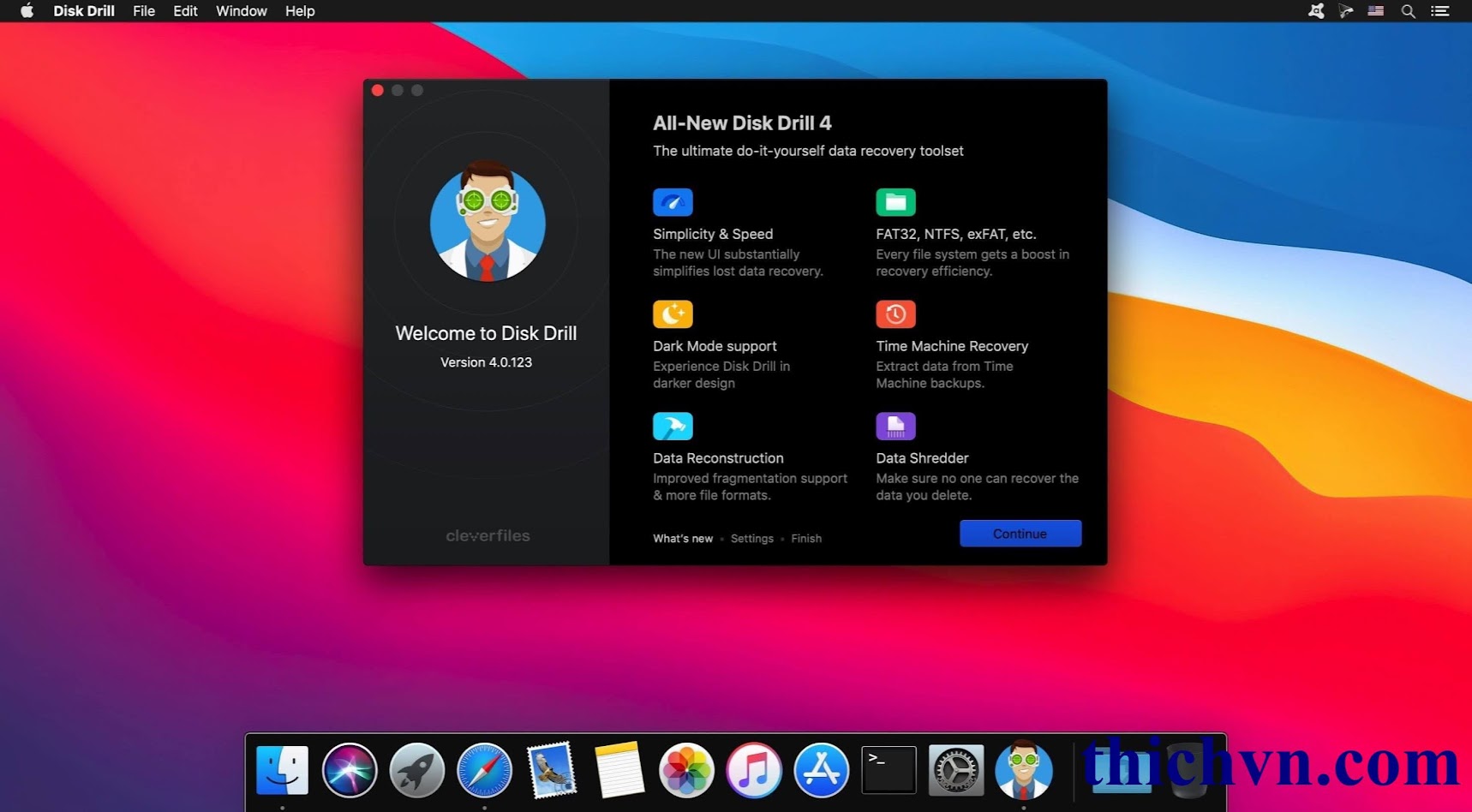
Các tính năng nổi bật của Disk Drill:
- Phần mềm có nhiều tùy chọn cho bạn để phục hồi dữ liệu
- Sử dụng dễ dàng nhưng khả năng xử lý cực nhanh
- Có khả năng khôi phục hầu hết các loại tập tin phổ biến hiện nay
- Phục hồi toàn bộ 1 phân vùng trên ổ cứng (Partition Recovery)
- Recovery Vault
3. Puran File Recovery
Puran File Recovery được biết đến là một phần mềm giúp khôi phục dữ liệu rất hiệu quả và miễn phí. Phần mềm này được rất nhiều người sử dụng đánh giá là dễ sử dụng và có tỷ lệ khôi phục thành công cao. Điểm nổi bật của phần mềm này là khả năng quét diện rộng trên toàn ổ đĩa. Nhờ vậy mà tìm được nhiều tệp bị mất hơn các phần mềm khác và tỷ lệ cao có thể khôi phục được phân vùng bị mất nếu chúng chưa bị ghi đè.
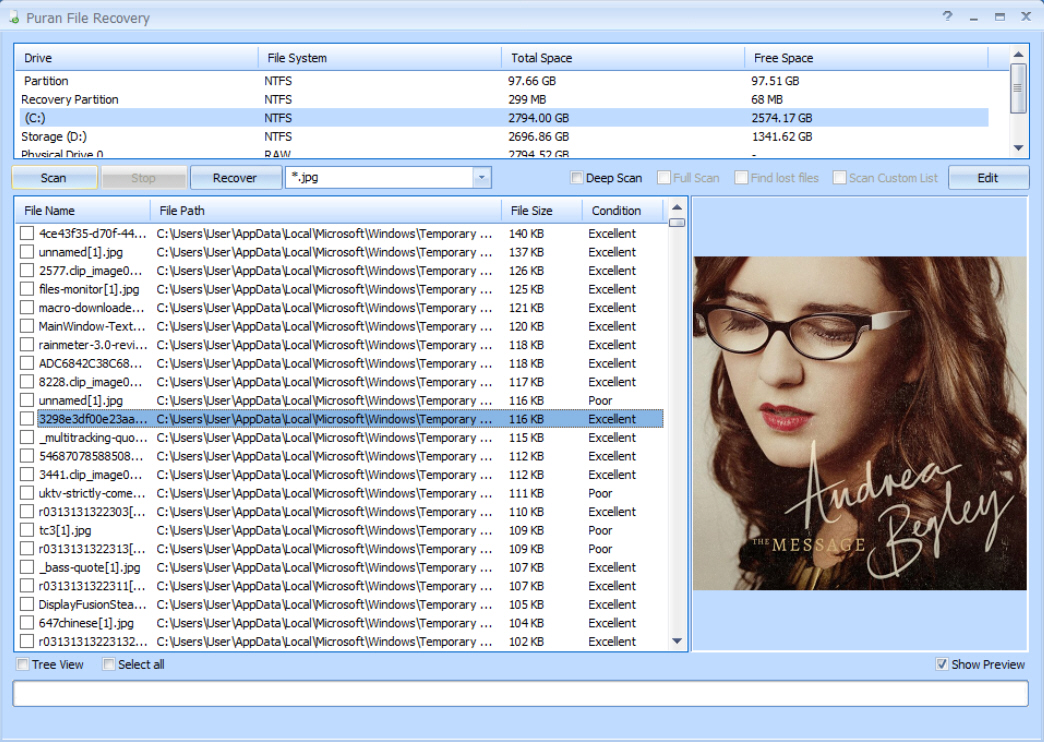
Các tính năng nổi bật của Puran File Recovery:
- Giao diện sử dụng thân thiện, đơn giả với khả năng khôi phục mạnh mẽ.
- Quét toàn ổ đĩa nhanh chóng và liệt kê các tập tin bị xóa.
- Khả năng tìm thấy và khôi phục các phân vùng và các tập tin bị xóa/mất và thậm chí các ổ đĩa bị format.
- Quét được cả ổ đĩa vật lý và ổ đĩa Raw.
- Hỗ trợ khôi phục trên 50 loại dữ liệu/định dạng.
- Đường dẫn của các tập tin đã bị xóa sẽ được liệt kê đầy đủ.
- File được phần mềm khôi phục sẽ được lưu cùng với đường dẫn ban đầu.
- Puran File Recovery sẽ giúp bạn phục hồi hầu hết các tập tin một cách dễ dàng.
4. Glary Undelete
Glary Undelete hoạt động đặc biệt hiệu quả trên hệ điều hành Windows và đặc biệt là các phiên bản cũ như Windows 7 hay XP. Glary Undelete cho phép bạn khôi phục các tệp tin từ ổ cứng và các bộ nhớ ngoài. Ưu điểm nổi bật nhất của Glary Undelete là khả năng xem theo "Folders", cho phép bạn xem danh sách các tệp tin có khả năng khôi phục trong một giao diện giống với Windows Explorer quen thuộc. Dưới mỗi file trong cửa sổ này sẽ có mục State thể hiện trạng thái khôi phục giúp người dùng dễ theo dõi hơn.
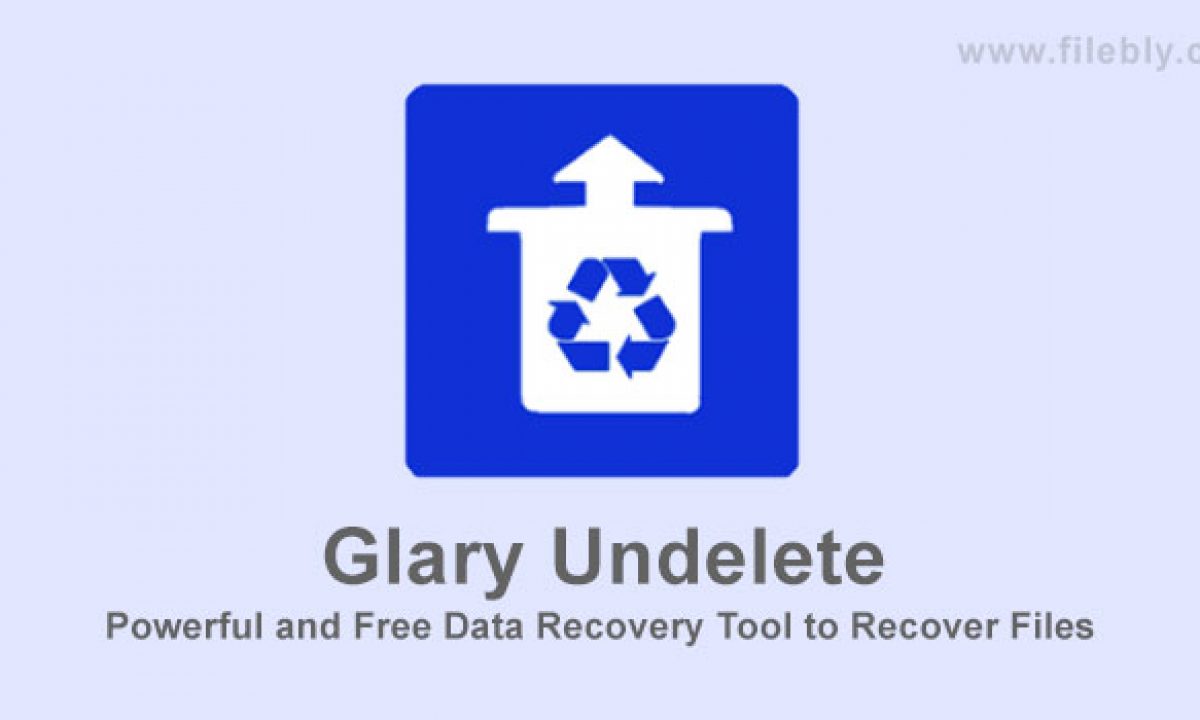
Các tính năng nổi bật của phần mềm Glary Undelete:
- Hỗ trợ các định dạng ổ đĩa sau: NTFS, NTFS+, FAT32, EFS
- Hỗ trợ phục hồi các file bị phân mảnh, bị nén hay bị mã hóa trên ổ đĩa NTFS
- Phục hôig các File trên các thiết bị thẻ nhớ di động
- Lọc các tệp tin theo Name, Date, Size và State
- Giao diện phần mềm tuy đơn giản nhưng vẫn tạo sự thân thiện với người dùng
5. EaseUS Data Recovery Wizard
EaseUS Data Recovery Wizard là một phần mềm khôi phục có độ hiệu quả cao và giao diện đẹp mắt. Không chỉ phục hồi dữ liệu từ ổ cứng, ổ đĩa quang, thẻ nhớ mà còn có thể khôi phục dữ liệu của thiết bị iOS và cả những phân vùng bị mất trên máy tính. Tuy nhiên, phần mềm EaseUS Data Recovery Wizard chỉ cho sử dụng thử miễn phí. Phiên bản miễn phí của nó chỉ cho bạn khôi phục tối đa 500MB dữ liệu, nếu muốn sử dụng nhiều hơn phải trả thêm phí.
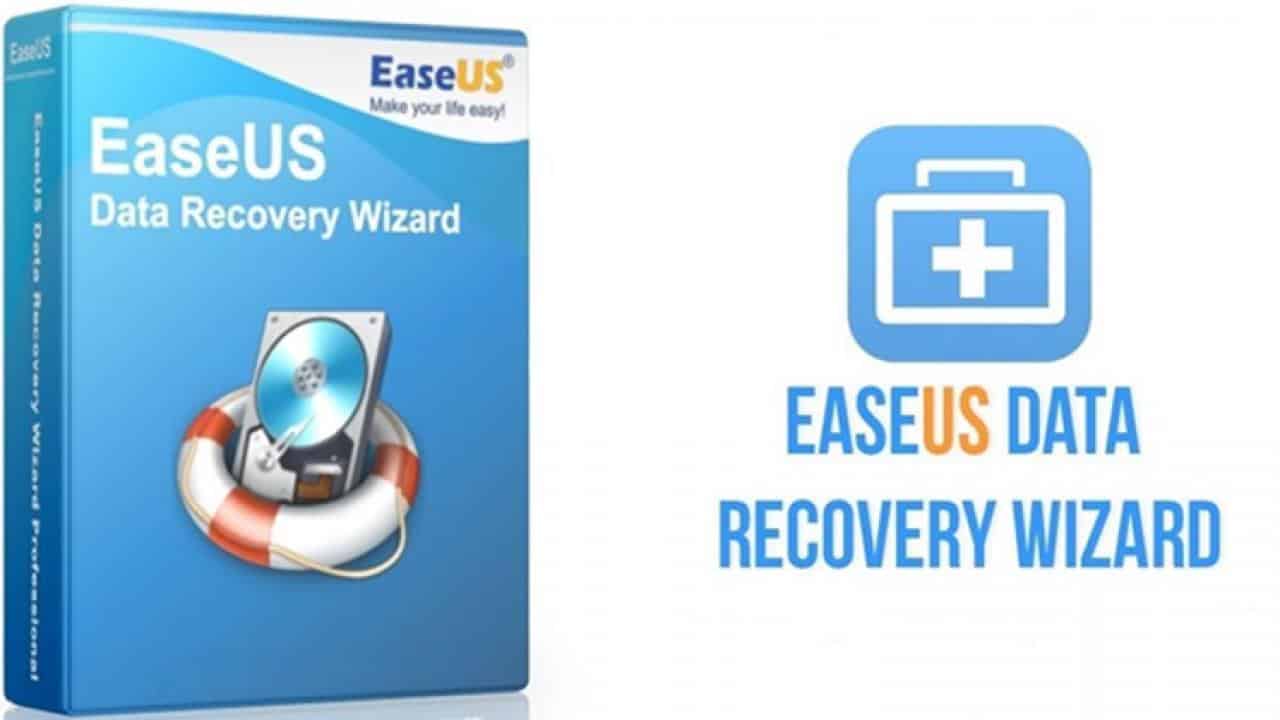
Tính năng nổi bật của Easeus Data Recovery Wizard:
- Khả năng phục hồi dữ liệu mạnh mẽ: Phần mềm này cung cấp hai chế độ quét tư động là: Quick Scan - Quét và tìm lại nhanh chóng các tập tin bị mất và Deep Scan - Giúp bạn quét chuyên sâu để tìm lại các file đã bị format không thể truy cập hoặc bị xóa mất.
- Xem trước khi phục hồi
- Dễ dàng sử dụng và an toàn: Công cụ khôi phục dữ liệu an toàn 100% giúp bạn khôi phục lại dữ liệu đã mất chỉ với 3 bước đơn giản. Bạn không cần có kiến thức chuyên sâu về máy tính cũng có thể dễ dàng thực hiện theo các bước hướng dẫn ngắn gọn đơn giản.
Link tải phần mềm Easeus Data Recovery Wizard
Hy vọng bài viết đã giúp được bạn trong trường hợp bị lỡ tay xóa dữ liệu hay ổ cứng bị lỗi. Chúc các bạn thành công!


 Laptop Mới
Laptop Mới Laptop Cũ
Laptop Cũ Linh Kiện Laptop
Linh Kiện Laptop PC - Linh Kiện PC
PC - Linh Kiện PC Phụ Kiện Laptop, PC
Phụ Kiện Laptop, PC Bàn Phím, Chuột, Loa, Tai Nghe
Bàn Phím, Chuột, Loa, Tai Nghe Thiết Bị Điện Tử
Thiết Bị Điện Tử Sửa Chữa Laptop - PC
Sửa Chữa Laptop - PC



![[CRACK+NOPASS] Adobe Dreamweaver 2021 - Phần mềm thiết kế, chỉnh sửa web mạnh mẽ và chuyên nghiệp](http://bizweb.dktcdn.net/thumb/medium/100/330/208/articles/adobe-dreamweaver-1.png?v=1654449625543)









Viết bình luận
Bình luận
Hiện tại bài viết này chưa có bình luận.